电脑怎么设置连接无线网 无线网络连接设置方法
时间:2024-03-21 来源:互联网 浏览量:
如今无线网络已经成为我们生活中不可或缺的一部分,在日常生活中,我们经常使用电脑来上网,因此学会如何设置电脑连接无线网是非常重要的。无线网络连接的设置方法简单而实用,只需几个简单的步骤,就能轻松实现电脑与无线网络的连接。接下来我们将详细介绍电脑连接无线网的设置方法,帮助您在享受便利的同时,更好地利用无线网络资源。
具体方法:
1.首先打开控制面板,在开始菜单中打开。
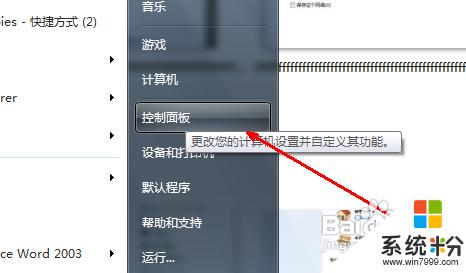
2.打开控制面板之后,找到网络和共享中心这个选项,然后打开。
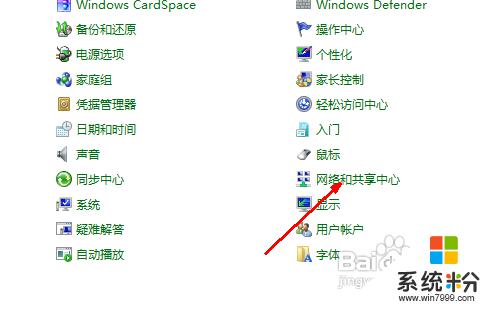
3.打开网络和共享中心之后,这里有详细的关于网络连接方面的信息。点击中部的设置新的连接这样一个蓝色的链接。
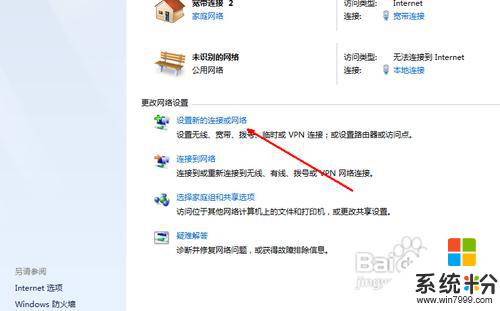
4.如果你的电脑上以前有网络连接,如果是重新设定一个无线网络连接。就选第一个选项,否,创建一个新的连接。然后点击下一步。
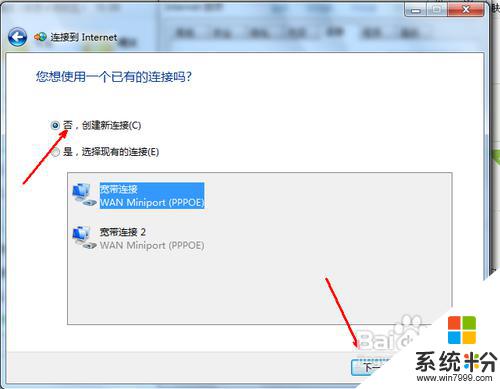
5.在选择连接方式这个页面中,如果你有无线网络。就会在下面的列表中显示出一个无线连接的选项。用鼠标点击一下这个选项,然后点击确定。
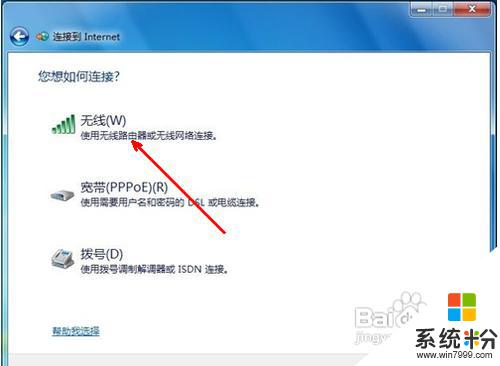
6.点击确定之后,回到系统托盘处。找到网络连接的图标,然后打开,选择连接,点击之后将出现下面这样一个设定无线网络的选项,输入网络名和安全密钥,点击确定就可以了。
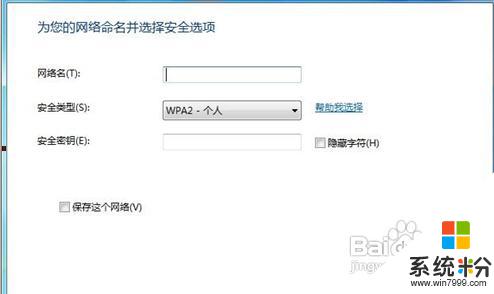
7.此时,无线网络连接我们就设置好了,现在你就可以用无线网络来上网了。打开系统托盘处的网络图标,我们会发一同,上面显示了已经连接。
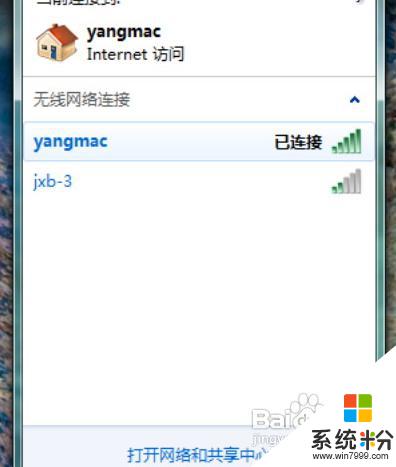
以上就是电脑如何设置连接无线网的全部内容,如果你遇到了同样的问题,可以参考本文中介绍的步骤来解决,希望这对你有所帮助。
我要分享:
电脑软件热门教程
- 1 三星3445vc笔记本电脑如何换无线网卡和内存条 三星3445vc笔记本电脑换无线网卡和内存条的方法
- 2 怎么查看处理器cpu核数核心数量是几核 查看处理器cpu核数核心数量是几核的方法
- 3 电脑中删除掉的数据怎样被恢复? 电脑中删除掉的数据被恢复的方法?
- 4联想电脑关机usb供电怎么开启 联想ThinkPad笔记本电脑如何使用USB接口进行充电
- 5PHP不能链接数据库怎么办 PHP安装后如何链接数据库
- 6iPad Home键失灵怎么解决 iPod Home键失灵怎么处理
- 7怎样更改电脑屏幕显示的文字大小 更改电脑屏幕显示的文字大小的方法
- 8求介绍中兴LTE网管U31使用说明 中兴LTE网管U31怎么用
- 9专家支招 检查和处理电脑ARP欺骗的方法
- 10电脑显示器下边任务栏怎么调整 怎样把任务栏从屏幕左侧/右侧调整到底部
